Quais são os Gateway de Pagamento que o Tutor possui integração?

Olá! Vamos conhecer o que é um Gateway de Pagamento e quais o Tutor possui integração?
 Gateway de Pagamento: o que é e por que sua loja virtual precisa dessa integração?
Gateway de Pagamento: o que é e por que sua loja virtual precisa dessa integração?
O gateway de pagamento captura e codifica os dados do cartão do cliente e transmite essas informações aos adquirentes, bandeiras e banco responsável.
Além de processar pagamentos digitais em instantes, o software também garante a segurança das transações e tem funcionalidades exclusivas para agilizar sua gestão financeira.
Então, se o cliente tiver saldo ou limite suficiente e não houver suspeita de fraude, a transação é autorizada pelas instituições e processada pelo gateway.
 Quais são os Gateway de Pagamento que o Sistema Tutor possui integração e suas modalidades?
Quais são os Gateway de Pagamento que o Sistema Tutor possui integração e suas modalidades?
1.Asaas (V3)
Cartão
Boleto
PIX
Acesse o artigo com o passo a passo para a habilitação da Integração
2.Pagar.me - versão 2.0 (2025)
Cartão
2 Cartões (em atualização para a nova versão 2025)
Pagamento Recorrente
Assinatura
Boleto
PIX
Acesse o artigo com o passo a passo para a habilitação da Integração
3.GalaxPay - v1
Cartão
Pagamento Recorrente
Assinatura
Boleto
Acesse o artigo com o passo a passo para a habilitação da Integração
4.Cielo
Cartão
5.RedeCard
Cartão
6.Pagseguro V2 (2025)
Cartão
Pagamento Recorrente
Boleto
PIX
2 Cartões (em atualização para a nova versão 2025)
Assinatura(em atualização para a nova versão 2025)
Acesse o artigo com o passo a passo para a habilitação da Integração
7.PayPal
Acesso a conta da Paypal (usado principalmente para compras de alunos estrangeiros).

Em breve Pega Leva (PIX Parcelado) e Mercado Pago (Boleto, PIX e Cartão)
 Como é o fluxo da integração?
Como é o fluxo da integração?
No Tutor o Usuário vai preencher os dados de cadastro, selecionar os o(s) curso(s) e preencher o campo dos dados de pagamento.
Exemplo:
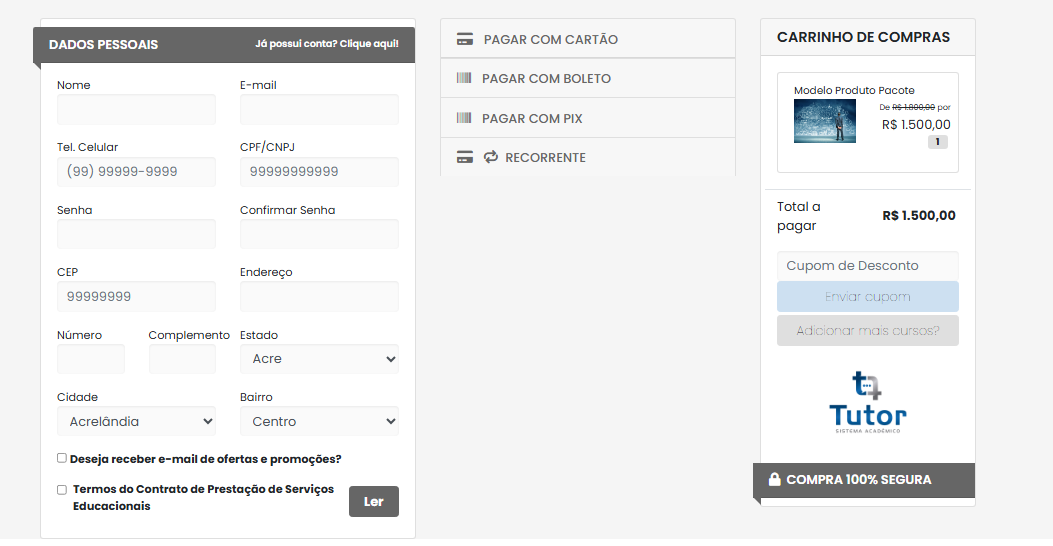
Ao clicar na opção Cartão abre a tela para preenchimento dos dados
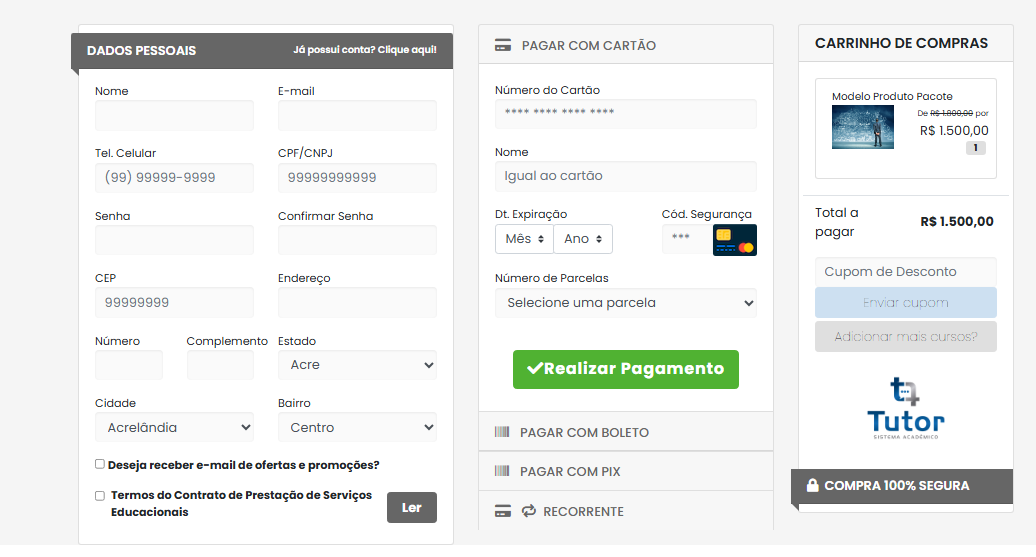
 Atenção
Atenção
Os campos destacados em amarelo somente ficarão visíveis de acordo com o Gateway de Pagamento escolhido e das opções habilitadas na página de checkout da loja e a seleção em cada curso.
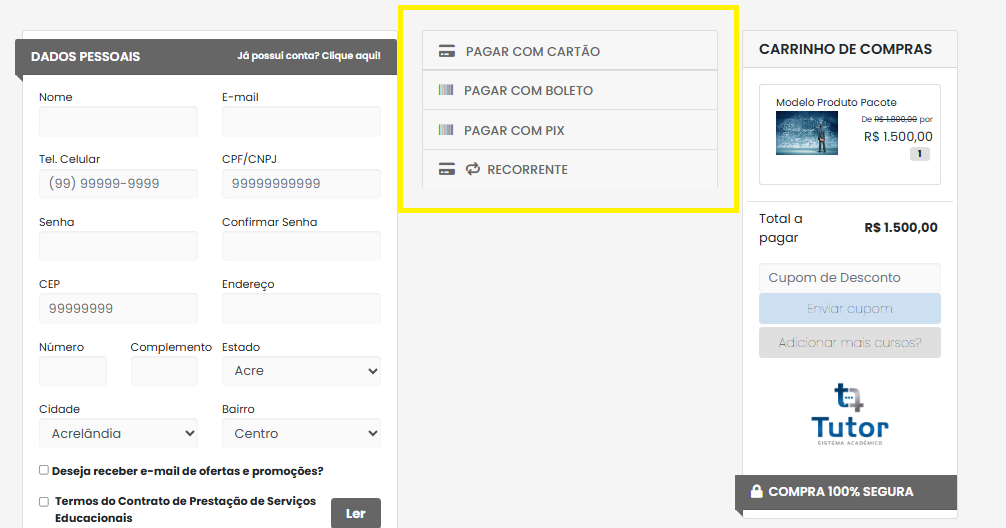
 Habilitação do Gateway de Pagamento no Tutor
Habilitação do Gateway de Pagamento no Tutor
A habilitação do Gateway de Pagamento no Tutor é realizada na aba Checkout em sua Loja Virtual
Selecione o Módulo Loja e Portal > menu Admin. dos Sites (ou Sites) > na Loja que terá a habilitação clique no Botão Alterar.
Exemplo:
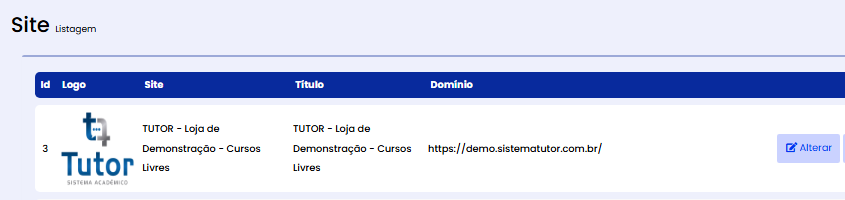
Ao acessa a Loja clique na aba Checkout (Pagamento Online).

Na aba Checkout clique no botão Incluir uma nova Forma de Pagamento.

Selecione o Gateway de Pagamento contratado, realize o passo a passo de integração específico e selecione as opções que seu Gateway possui via integração e que serão selecionadas posteriormente em cada curso.
Exemplo:

 Atenção
Atenção
Cada Gateway de Pagamento possui um passo a passo de integração específico, alguns exigem ações na conta antes de fazer a habilitação no Tutor.
Artigos relacionados
- O que é Gateway de Pagamento?
- Relatório > Relação de Mensalidades e Cobranças (parcela a parcela)
- Como alterar o número de Parcelas no Sistema Tutor
- Tarifa ou Juros do Cartao de Credito ou Debito
- Configuração de Nota Fiscal de Produto E-notas
- Boleto Bancario no TUTOR
- Produto > aba Site > Plano de Pagamento > aplicar Juros para o Pagar.me
- Relatório > Relação de Cobrança do Tutor (Conferência de Alunos Ativos Dinâmica)
- Integração > RedeCard
- Nota Fiscal no TUTOR
